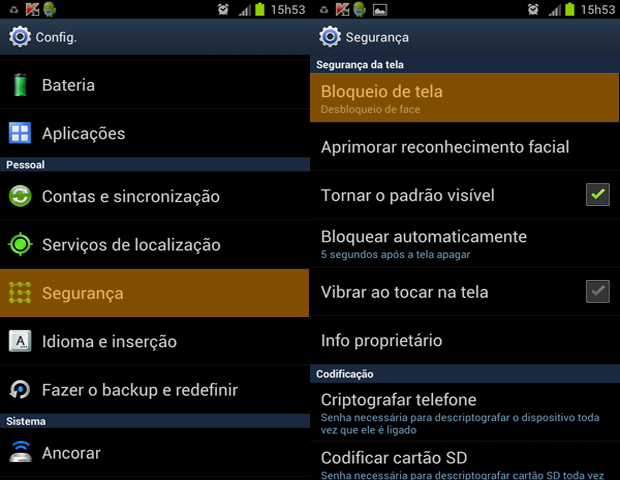
Tá ai uma dica para quem tem android 4.0.
A atualização do Android 4.0 Ice Cream Sandwich foi lançada em outubro de 2011, mas só agora em 2012 que está se começando a popularizar. Uma das novidades que a nova versão traz é o desbloqueio através do reconhecimento facial, onde você cadastra seu rosto utilizando a câmera frontal do seu aparelho e depois pode fazer a liberação do sistema somente mostrando sua face para o smartphone. O Tech Blog preparou um passo a passo para você aprender como utilizar esta funcionalidade.
Passo 1. Vá em Configurações;
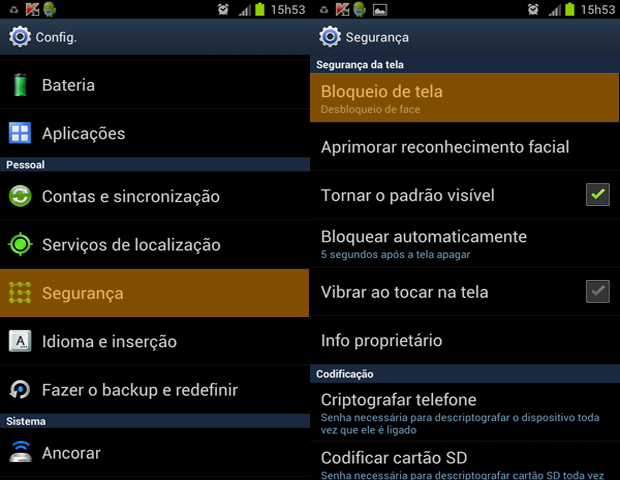
Passo 2. Agora procure por Segurança e depois vá em Bloqueio de tela;
Passo 3. Clique em Desbloqueio de face, e logo depois em Configurar;
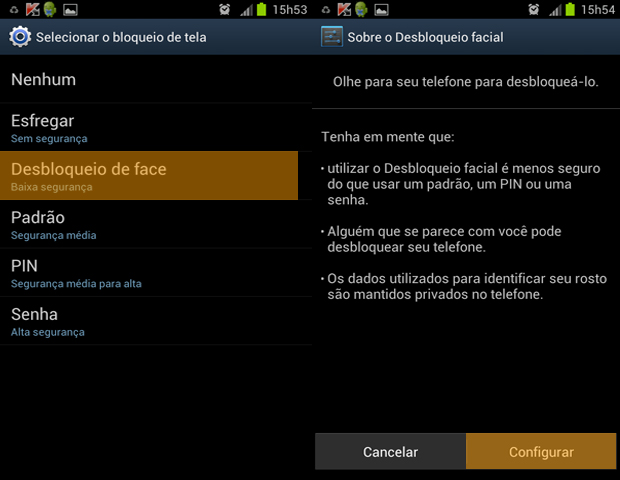
Passo 4. Neste passo, é recomendável estar em um local que não seja muito escuro ou muito claro. Segure o seu smartphone na altura dos seus olhos e toque em Continuar;
Passo 5. Posicione seu rosto para que ele se enquadre na margem que aparecer na tela. Assim que se encaixar, será exibido uma mensagem informando que o seu rosto foi capturado. Clique em continuar;
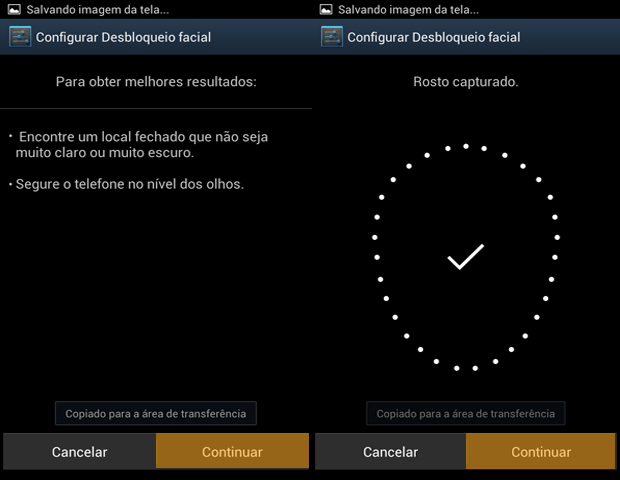
Passo 6. Agora, escolha um segundo método de desbloqueio. Você pode utilizar o Padrão ou Pin. A escolha desse método é importante, pois, se por algum acaso o sistema não reconhecer sua face, você tem a possibilidade de efetuar o desbloqueio. Para demonstração utilizamos o método de desbloqueio padrão, logo após, faça um “desenho”, repita e posteriormente clique em Confirmar;
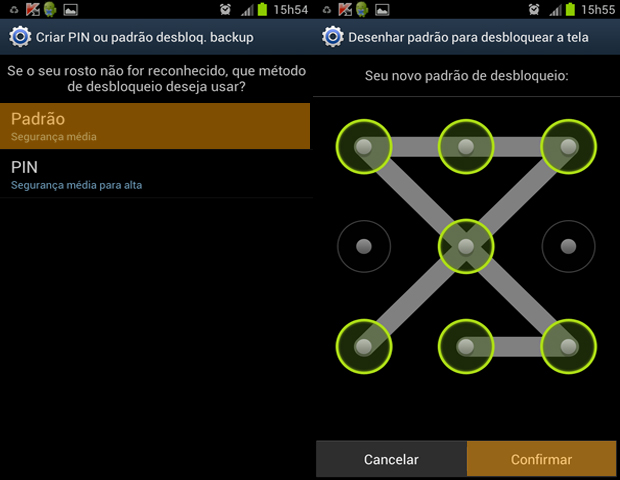
Passo 7. Clique em OK e pronto, seu sistema já está apto pare efetuar o desbloqueio facial, agora é só testar!
Se futuramente, por algum motivo, você queira deixar de usar o desbloqueio facial, você pode estar selecionando outro método indo no menu Configurações > Segurança > Bloqueio de tela. Basta escolher a sua maneira preferida de desbloqueio.















